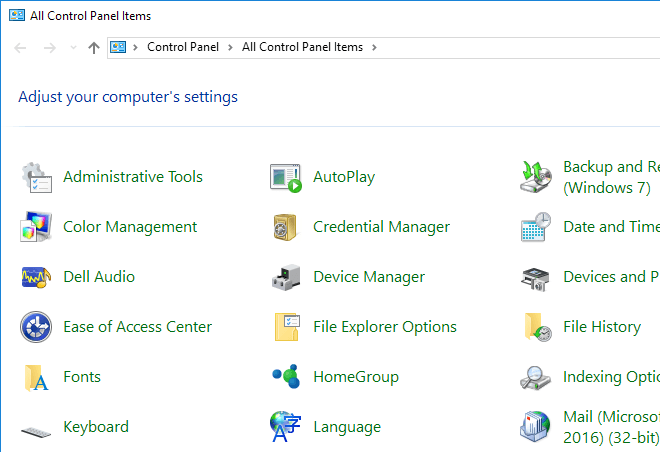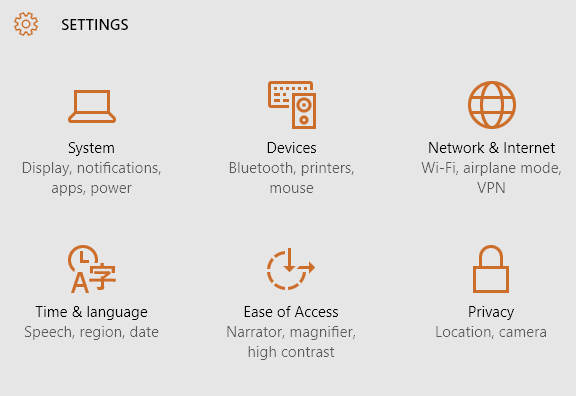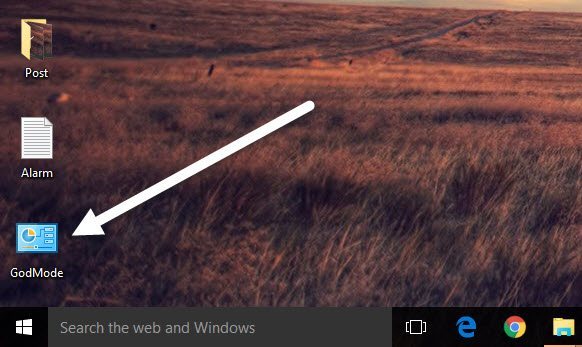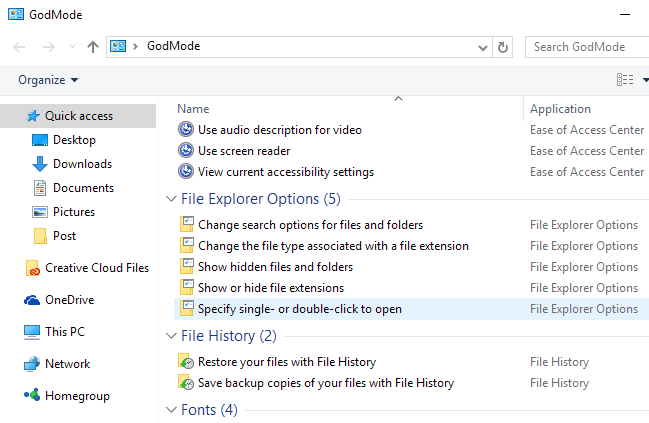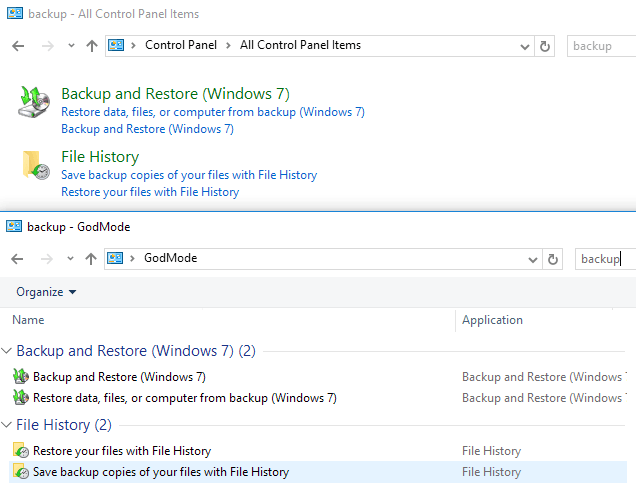O Windows possui uma grande quantidade de configurações que podem ser configuradas para ajustar o funcionamento do Windows. No entanto, ajustar essas configurações não é a melhor coisa a fazer. A maioria deles deve ser ajustada usando o Painel de Controle, encontrado indo para Iniciar & gt; Painel de Controle.
Embora o Painel de Controle seja uma boa ferramenta, às vezes pode ser difícil de usar. Para a maior parte, ao usar o Painel de Controle, você deve alternar entre várias janelas diferentes para configurar tudo. Às vezes, também é difícil encontrar uma configuração específica que você esteja procurando. Por exemplo, escrevi um post inteiro sobre como configurar o Centro de Rede e Compartilhamento.
Além disso, o Windows 8.1 e o Windows 10 têm dois locais para ajustar as configurações: através do Painel de Controle e através da aplicação Definições.
Há outra maneira de ajustar as configurações no seu computador com Windows, que oferece todas as opções de ajuste em um só lugar: Modo Deus ou Painel de Controle Principal. Ninguém sabe ao certo porque é chamado de God Mode, porque é basicamente apenas uma lista de todas as configurações possíveis em um só lugar e você não precisa nomeá-lo God Mode!
Para chegar a este Painel de Controle Mestre , você precisa primeiro criar uma nova pasta na sua área de trabalho. Para fazer isso, clique com o botão direito do mouse em sua área de trabalho para abrir o menu secundário. No menu secundário, escolha Novo & gt; Pasta. Isso adicionará uma pasta padrão à sua área de trabalho com o nome de Nova pasta ou Nova pasta 2, etc.
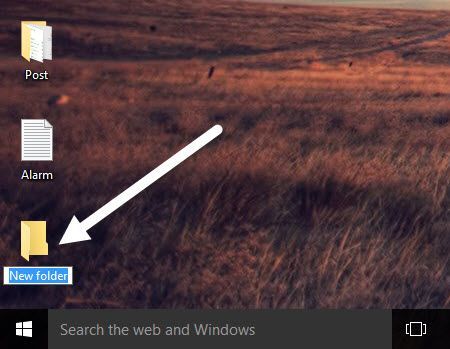
Em seguida, você precisa alterar o nome da Nova pastaque você acabou de criar. Primeiro copie o texto abaixo que começa com GodMode. (E…}. Agora clique com o botão direito na pasta e escolha Renomear.
GodMode.{ED7BA470-8E54-465E-825C-99712043E01C}
Cole este texto como o nome da pasta e pressione Enter.Agora, a pasta deve ter mudado do ícone da pasta em branco padrão para um ícone do Painel de Controle com o nome GodMode.Note-se que você pode alterar o texto inicial para qualquer coisa que você goste, não precisa ser GodMode.
Clique duas vezes no ícone para abri-lo. Você notará que é semelhante à janela do Painel de Controle, com todas as opções colocadas no formato de lista. Essa é uma ótima maneira de ver todos os ajustes disponíveis para o Windows em um único local.
Agora, é possível saltar para uma determinada configuração e configurá-lo facilmente, sem ter que passar por um monte de diferentes janelas.Quando você clica em uma listagem dentro da janela "God Mode", você será capaz de ir direto para a página de configuração.
Note que tudo no Maste r O Painel de Controle também pode ser encontrado no Painel de Controle regular, realizando uma pesquisa. Abaixo, mostrei os resultados de uma pesquisa no GodMode e no Painel de Controle regular. Como você pode ver, você obtém os mesmos resultados.
A principal conveniência do GodMode é que você pode ver todas as configurações sem precisar saber o que procurar. Isso se mostrou útil em várias ocasiões porque eu não sabia exatamente a palavra a ser pesquisada, mas consegui encontrar a configuração ao navegar pela lista.
Novamente, esse pequeno truque funciona no Windows 7, no Windows 8.1 e no Windows 10. Se você tiver alguma dúvida, sinta-se à vontade para comentar. Aproveite!